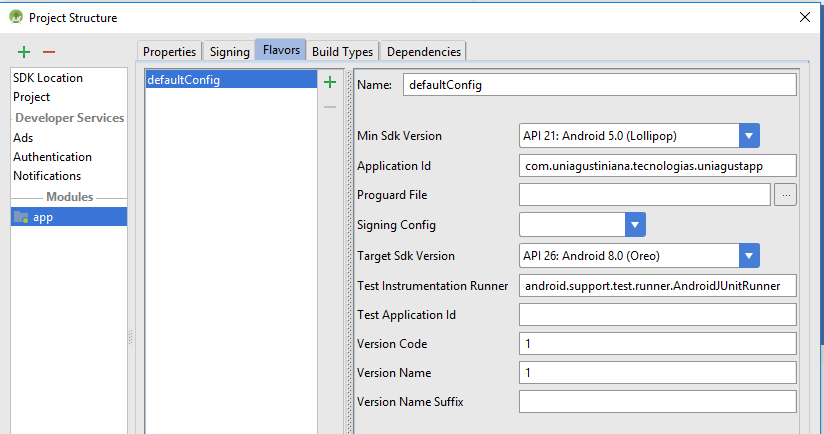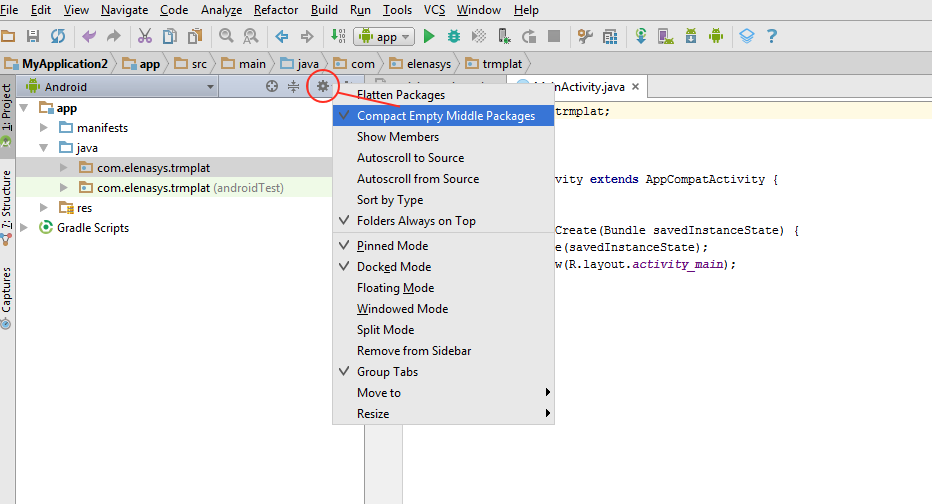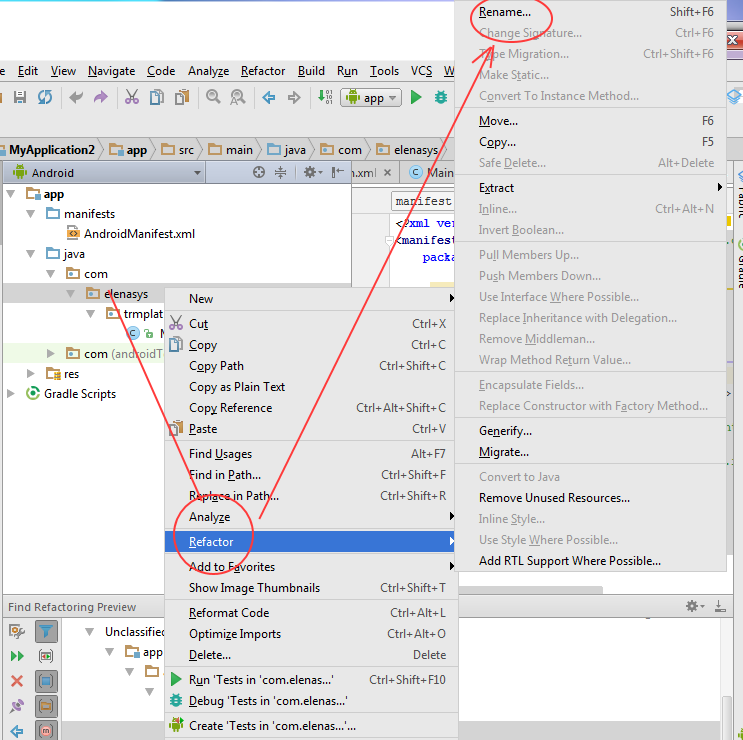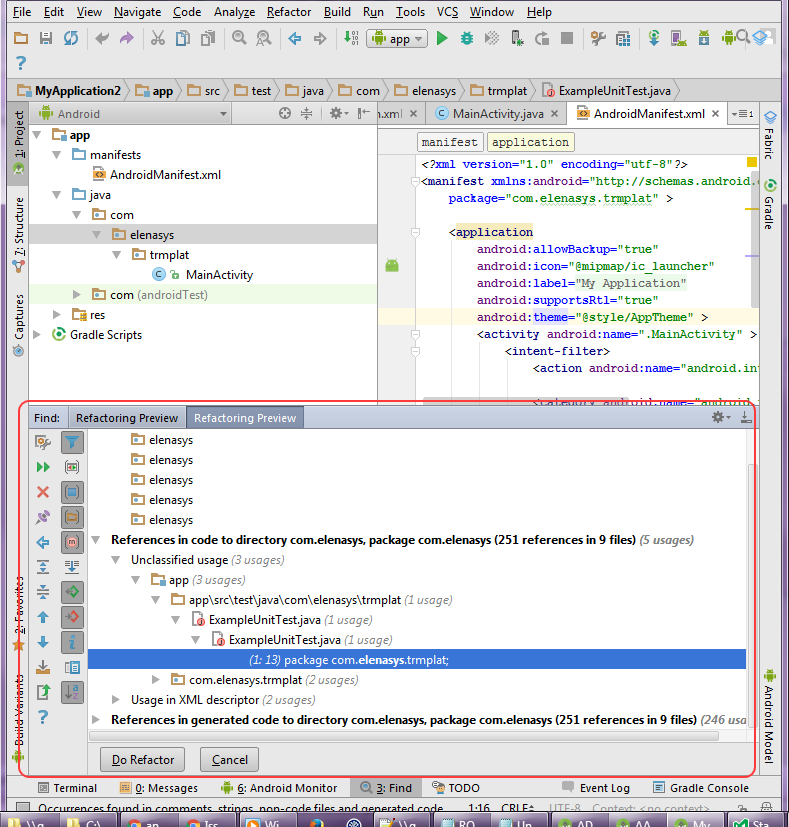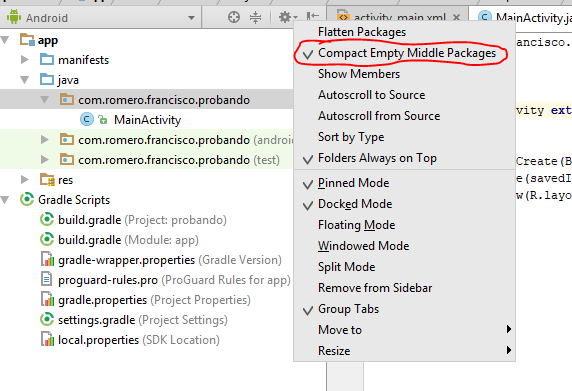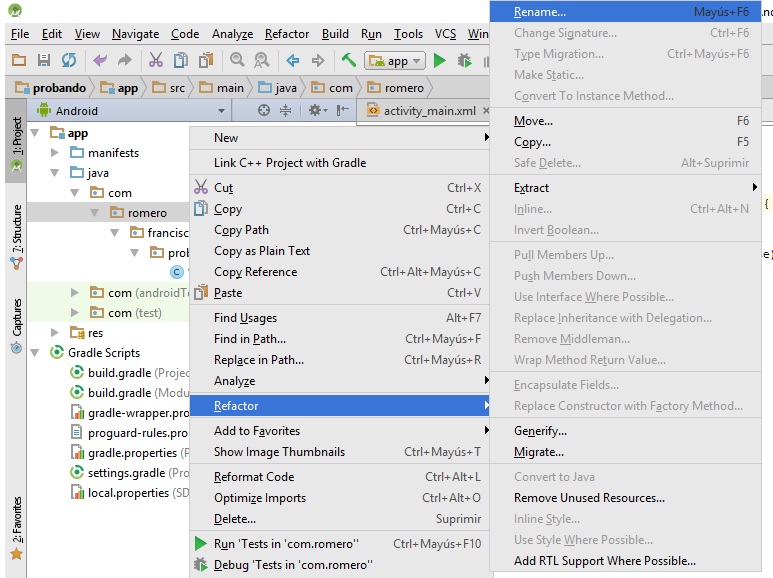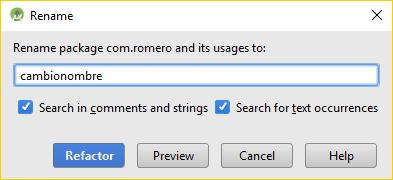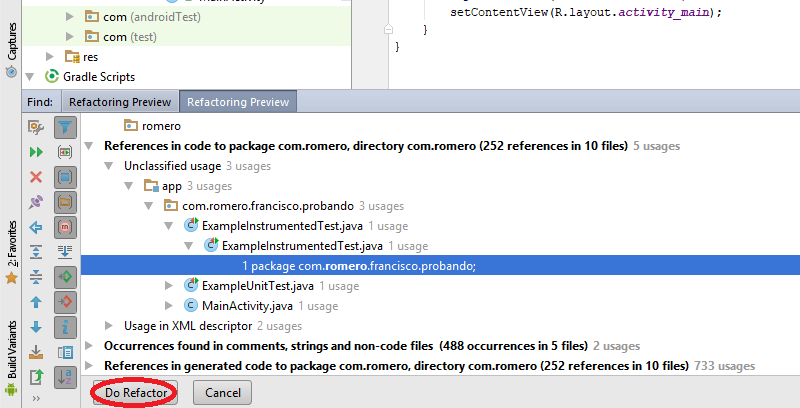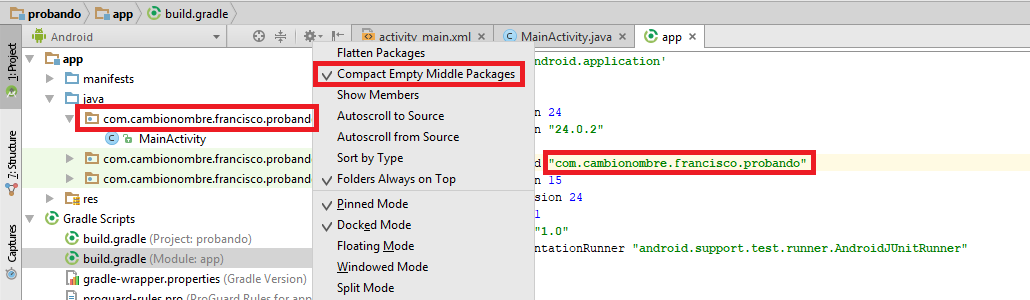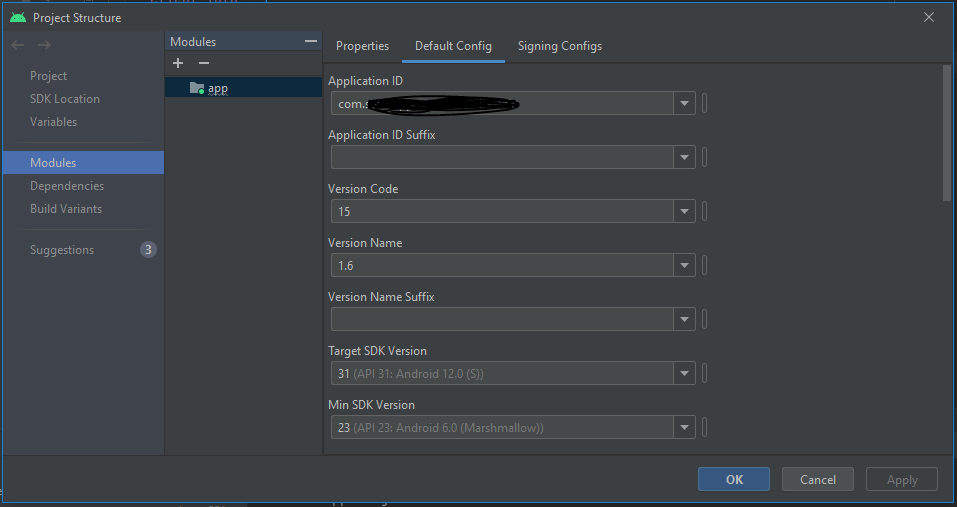Le he cambiado el nombre de paquete a mi proyecto, sé que esto es fundamental a la hora de subir la aplicación a play store, ya que luego de publicada una app en la play store no podré cambiar este nombre de paquete.
La duda que tengo es que aunque ya cambié el nombre del paquete, aún en los ficheros java sigue apareciendo el antiguo nombre pero en el build.gradle nivel app se muestra applicationId con el nuevo nombre.
¿Que debo hacer para que cambie el antiguo nombre en todos los archivos?, a continuación muestro una fracción de build.gradle y tambien el main activity pues allí sigue apareciendo el antiguo nombre ¿es necesario cambiar el nombre manualmente en todos los archivos?
android {
compileSdkVersion 26
buildToolsVersion '26.0.2'
defaultConfig {
applicationId 'com.uniagustiniana.tecnologias.uniagustapp'
minSdkVersion 21
targetSdkVersion 26
versionCode 1
versionName '1'
multiDexEnabled true
testInstrumentationRunner "android.support.test.runner.AndroidJUnitRunner"
}
buildTypes {
release {
minifyEnabled false
proguardFiles getDefaultProguardFile('proguard-android.txt'), 'proguard-rules.pro'
}
}
productFlavors {
}
}
Como sigue apareciendo en los demás archivos:
package com.tecnologias.uniagustapp;